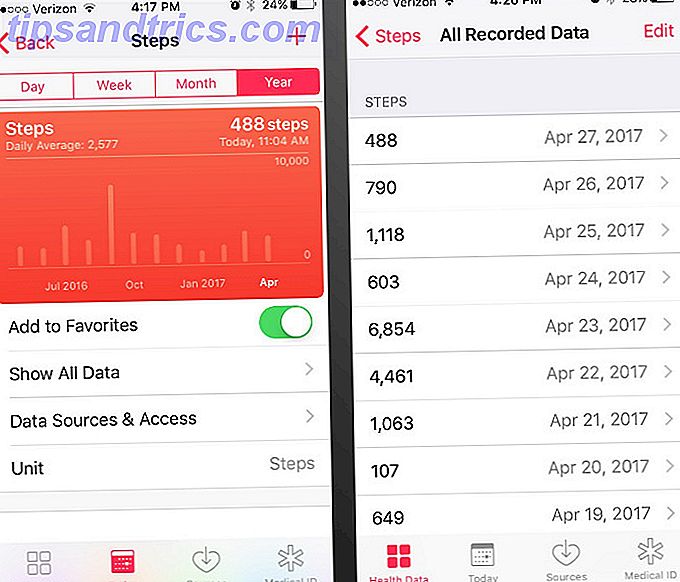Fans af bestemte platforme Din Apple / Android / Windows Hat er irrelevant, giv det op til din Apple / Android / Windows Hat er irrelevant, giv det op Få ked af det fordi nogen køber noget, du ikke er interesseret i fordele ingen - så hvorfor vi bliver alligevel gale? Læs mere elsker at påpege, når konkurrenter stjæler funktioner. Nu er det klart, at Apple har kopieret Samsung, Google har kopieret Apple, og så videre med snesevis af andre virksomheder i et forvirrende diagram.
Men hvad du måske ikke har bemærket, er, hvor meget Windows 10 har lånt fra smartphone-operativsystemer som Android og iOS. Det er en del af vores digitale udvikling, og hvordan de fortsætter med at påvirke vores vaner.
Lad os se på nogle af de mange måder, som den nyeste version af Windows bryder fra tidligere konventioner.
1. Moderne Apps
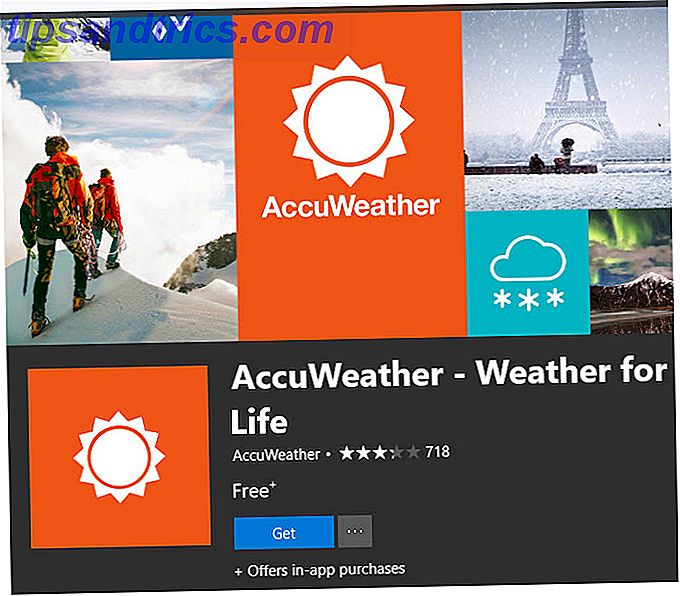
Måske er den største tendens, som Windows 10 (og 8) tager fra telefoner, tilføjelsen af apps. 10 Windows Store Apps, du ikke vidste, eksisterede 10 Windows Store Apps, du ikke vidste, der eksisterede Store navne er endelig kommet ind i Windows Store. Du kan måske ikke indse, hvor godt det er blevet. Lad os vise dig, hvad du har savnet. Læs mere . Før smartphones var populære, besøgte du websteder for at udføre forskellige opgaver. Hvis du ønskede at handle på eBay 10 tips til at handle på eBay Som en chef 10 tips til at handle på eBay Som en boss Disse 10 eBay tips hjælper dig med at optimere din søgning og budgivning for at spare dig for mange penge på de varer, du er leder efter. Læs mere eller læs nogle nyheder om MSN, du besøgte simpelthen disse websteder i din browser.
Men det skar det ikke til mobil brug. Når smartphones var nye, så de fleste hjemmesider forfærdelige på telefoner Få dit websted mobil-ready med 6 gratis emulatorer Få dit websted mobil-ready med 6 gratis emulatorer Disse praktiske værktøjer giver dig mulighed for ikke blot at se, men i de fleste tilfælde navigere gennem dit websted gennem "øjnene" af forskellige enheder. Hver af disse emulatorer fungerer godt og er tilgængelig gratis. Læs mere . Og på steder som Facebook betyder lastning af indhold jævnligt meget forfriskende og frustrerende navigation. Således kan alle hjemmesider og tjenester, du kan forestille dig, udgive en app til telefoner for at gøre brug af deres websted bedre.
Windows 10, gennem Microsoft Store, bærer tusindvis af disse apps De bedste gratis Windows Store Apps, der er værd at din tid De bedste gratis Windows Store Apps, der er værd at din tid Windows Store kan være skræmmende. Vi gik ind for at finde de apps, du skulle prøve. Disse mindre kendte perler overbeviste os med stor service og funktionalitet. Læs mere . Selvom du stadig kan besøge, siger Neweggs hjemmeside i enhver webbrowser for at få den fulde oplevelse, tilbyder den en dedikeret app. Du finder også Butik-appversioner af traditionel desktop-software, som VLC og veldesignede apps som Accuweather.
Mange af disse apps er bygget op omkring touch controls. Men ofte forlader apps nogle funktioner, som du finder i de fulde versioner. Det er op til dig, om du foretrækker at have en app Desktop vs. Windows Store Apps: Hvad skal du downloade? Desktop vs Windows Store Apps: Hvad skal du downloade? På Windows 10 og 8.1 kan du enten downloade og installere en desktop-applikation fra internettet, eller du kan få en app fra Windows Store. Vi undersøger forskellene mellem skrivebord og butik ... Læs mere for alt eller hellere vil arbejde på gammeldags måde.
2. Den nye brugerdefinerede låseskærm
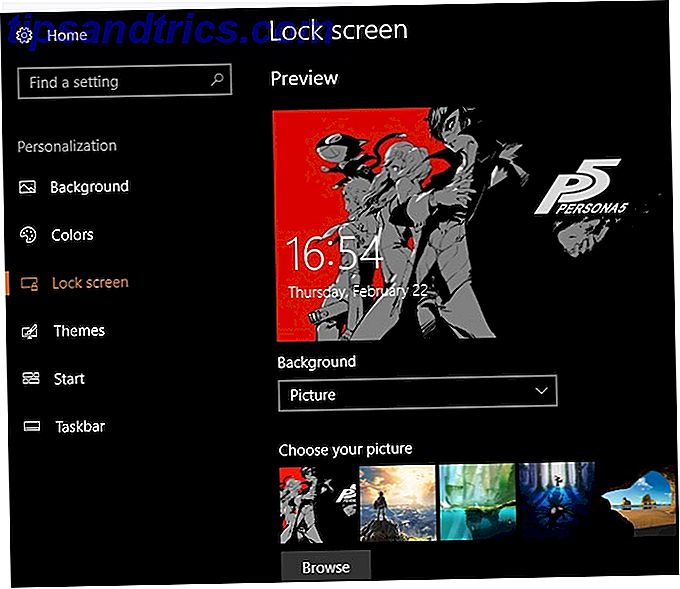
Tidligere versioner af Windows omfattede en låseskærm, men de var ret grundlæggende. Du vil se en liste over brugernavne, klikke på din og skrive din adgangskode. Ud over at ændre dit tapet fra en Registry-løsning, var det ret kedeligt.
Men Windows 10 tager en side fra de informationsfyldte låseskærme af smartphones. Du kan nemt tilføje nyttige oplysninger til at låse skærme. Cool ting at gøre med Windows 10-låseskærmen. Cool ting at gøre med Windows 10-låseskærmen. Windows 10-låseskærmen er mere end et stilfuldt display til at dække loginskærmen. Lad os vise dig alt, hvad den kan gøre, og hvordan du kan tilpasse eller deaktivere den. Læs mere, som f.eks. Vejr, seneste e-mails eller adgang til Cortana. Der er en dedikeret mulighed for at ændre låseskærmens tapet i stedet for at skulle ty til hacks. Heck, Windows 7-låseskærmen havde ikke engang dato og klokkeslæt!
Tilpasning af din låseskærm Din Windows 10-låseskærm kan være bedre, hvis du tilpassede det. Windows 10-låseskærmen kan være bedre, hvis du tilpassede det. Windows 10-låseskærmen er ikke så nyttig som det kunne være. Creators Update introducerede nye funktioner, du burde prøve. Eller måske vil du bare omgå låseskærmen. Læs mere gør det til en mere personlig del af Windows, ligesom i Android og iOS.
3. Nemme muligheder for nulstilling og forfriskning
Ældre versioner af Windows var en smerte at geninstallere. Når Windows XP eller Windows 7 fungerede, havde du ikke mulighed for nemt at nulstille operativsystemet fra indstillingerne. Du var nødt til at grave din installationsdisk ud eller downloade en kopi fra Microsoft Sådan downloades Windows-installationsfiler lovligt gratis Sådan downloades Windows-installationsfiler lovligt Gratis Windows kan blive alvorligt brudt. Det du ofte skal gøre er at installere det fra bunden. Og vi viser dig, hvordan du får lovlige installationsfiler til Windows 7 til 10. Læs mere og gennemgå hele installationsprocessen igen.
Moderne smartphones gør det meget nemmere at nulstille din enhed, og Windows 10 har heldigvis vedtaget dette også. Hvis du skal helt geninstallere Windows 4 måder at nulstille Windows 10 og geninstallere fra scratch 4 måder at nulstille Windows 10 og geninstallere fra scratch Windows 10 er stadig Windows, hvilket betyder, at det skal starte en ny start hver gang imellem. Vi viser dig, hvordan du kan få en frisk Windows 10 installation med så lidt indsats som muligt. Læs mere, du kan udføre en nulstilling for at slette alt og starte fra bunden. Dette svarer til fabriksnulstillingsindstillingen på telefoner.
I mellemtiden indeholder Windows nu en opdateringsfunktion, som lader dig geninstallere operativsystemet uden at miste dine filer. Skal du opdatere, gendanne, gendanne eller geninstallere Windows? Skal du opdatere, nulstille, gendanne eller geninstallere Windows? Har du nogensinde ønsket at nulstille Windows 7 uden at miste personlige data? Mellem en fabriks nulstilling og en geninstallation var det hårdt. Siden Windows 8 har vi to nye muligheder: Opdater og Nulstil. Hvilken er rigtig ... Læs mere. Android og iOS begge indeholder en funktion til at nulstille alle indstillinger uden at røre ved data, hvilket svarer meget til dette. Resultatet er en meget nemmere proces til at genoprette din enhed, når det er nødvendigt.
4. Bedre Touch Controls
Touch er en naturlig del af vores interaktive oplevelse nu. Windows har støttet berøringsskærme i nogen tid, men oplevelsen var ikke stor. Mens de fleste brugere stadig foretrækker en mus og tastatur, har Windows 10 bedre støtte til dem, der bruger berøringsskærme.
Du finder alle mulige nyttige berøringsbevægelser 18 Vigtige berøringsbevægelser i Windows 10 18 Vigtige berøringsbevægelser i Windows 10 Berøringsbevægelser er som tastaturgenveje til din touchpad og touchscreen. Og med Windows 10 er de endelig blevet nyttige! Vi viser dig, hvordan du får adgang til det fulde potentiale ved berøringsbevægelser. Læs mere indbygget i Windows 10. Den nye Windows Ink-funktion Sådan bruger du Windows Ink med en berøringsskærm på Windows 10 Sådan bruger du Windows Ink med en berøringsskærm på Windows 10 Få en touchscreen og Windows 10? Så skal du prøve Windows Ink! Vi viser dig hvordan du tager notater, tegner skitser eller annoterer screenshots. Ingen stylus kræves. Læs mere giver support til at skrive på tværs af OS med en stylus eller din finger. Og mange produkter, som Microsoft Office, inkluderer en berøringsfunktion, der giver mere plads mellem knapper.
Selvfølgelig, som på smartphones, finder du naturlige berøringsbevægelser som at bruge en finger til at rulle gennem websider, klemme for at zoome og meget mere. Mens touch-kontroller ikke virker for alle opgaver, har deres udbredte vedtagelse på mobile enheder givet plads til bedre Windows-support også.
5. Handlingscenter og meddelelser
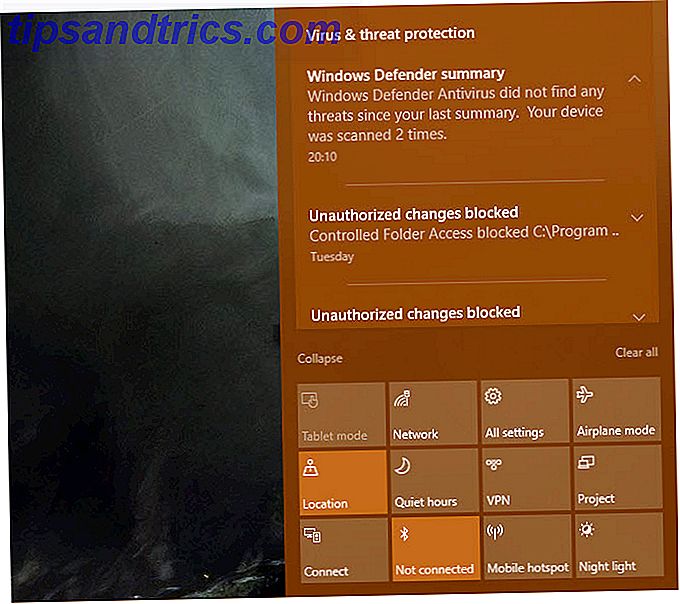
Medmindre du brugte tredjepartsværktøjer som Snarl manglede ældre versioner af Windows et centralt notifikationscenter. Du ville se en boble til forskellige underretninger, men kunne ikke gennemgå dem senere, hvis de blev savnet. Nu låner Windows 10 fra Android og iOSs anmeldelsesfilosofi med Action Center Sådan tilpasses og deaktiveres Windows 10 Action Center Sådan tilpasses og deaktiveres Windows 10 Action Center Windows 10 Action Center er et værktøj til strømbrugere. Det samler alle dine vigtige meddelelser og nøglesystemgenveje i proceslinjen. Vi viser dig hvordan du konfigurerer dit Action Center til perfektion. Læs mere .
Ikke kun har Windows 10 en samlet meddelelses grænseflade, du kan trykke Win + A når som helst for at gennemgå tidligere advarsler. I dette panel finder du endnu flere funktioner, som Windows 10 tog fra telefoner.
Med flytilstand kan du deaktivere al trådløs kommunikation med et tryk, og stille timer gør det muligt at forstyrre tilstanden, så du ikke kan se nogen meddelelser Sådan får du en distraktionsfri computer på 10 nemme trin Sådan får du en distraktionsfri computer i 10 nemme trin Din opmærksomhed forbruges af distraktioner. Fjern dem for at øge fokus og produktivitet. Vi viser dig de mest almindelige computerrelaterede tidssugere og hvordan du deaktiverer eller blokkerer dem. Læs mere . Og de forskellige skifter minder om kontrolcenteret på iOS eller hurtige indstillinger på Android.
6. Integreret web- og pc-søgning
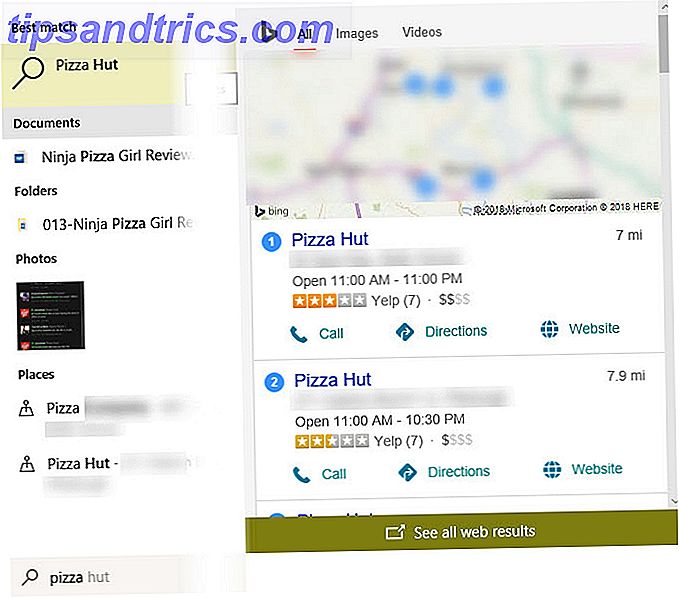
Både Android og iOS indeholder en universel søgefelt, som giver dig mulighed for at sejle gennem masser af information på et øjeblik. Brug af Google Search-widgeten på Android eller Søg på iOS Sådan bruger du Spotlight på din iPhone for at spare tid Sådan bruger du Spotlight på din iPhone for at spare tid Spotlight har eksisteret i IOS-enheder i et stykke tid, men det har fået en hel del mere magtfulde med iOS 9. Læs mere, du kan få adgang til apps på din enhed og søge på nettet på samme tid. Dette er praktisk, hvis du har tonsvis af apps installeret, og sparer dig fra at skulle åbne din browser først for at søge.
Windows 10 introducerede også Universal Search. Åbn søgefeltet, og når du skriver noget, vil du se både lokale og webresultater. Hvis du bruger Cortana, vil disse endda indeholde detaljerede uddrag fra Bing som lokale virksomheder, en lommeregner og meget mere. Du kan nu få de søgeresultater, du har brug for i Windows 10 7 Søgetips for at finde det, du leder efter i Windows 10 7 Søgetips til at finde det, du leder efter i Windows 10 Bruger du Windows 10-søgning i fuld udstrækning ? Vi vil vise dig, hvordan du tilpasser, hvor Windows søger, praktiske søgeparametre og andre genveje. Vores søgetips vil gøre dig til en søgning ... Læs mere uden endda at forlade dit skrivebord.
7. Cortana's Virtual Assistance
Siri var en must-have funktion, da hun lancerede på iPhone 4S i 2011. Senere dukkede Google Assistant op på Android. Nu har Cortana den samme funktion til Windows 10-brugere.
Det er fantastisk, hvor meget Cortana virkelig kan gøre; hun er faktisk en af de mindst udnyttede funktioner De 10 mest oversete Windows 10-funktioner De 10 mest oversete Windows 10-funktioner Windows 10 har mange funktioner, men du har måske overset nogle af dem. Lad os se på 10 Windows 10-funktioner, du ikke vil gå glip af! Læs mere af Windows 10. Hendes talenter inkluderer Cortana i Windows 10: Alt du behøver at vide Cortana i Windows 10: Alt du behøver at vide Den digitale assistent Microsoft Cortana er en integreret del af Windows 10. Lurer du på, hvad Cortana kan gøre eller hvordan man slår Cortana ud? Vi har svar. Læs flere indstillinger påmindelser, søge på internettet, identificere musik, finde filer på din pc, sende sms'er, åbne apps og meget mere. Cortana kan endda integrere med forskellige apps 8 Cortana App Integrations Du skal prøve 8 Cortana App Integrations Du skal prøve Vidste du at Cortana allerede kan lave mad, sætte børnene i seng og vaske dit vasketøj? Okay, det er ikke helt sandt, men potentialet hos Microsofts personlige assistent kan overraske dig. Læs mere for mere brugervenlighed.
Mens talassistenter er nyttige på mobile enheder, fordi de fleste ikke kan lide at skrive med et virtuelt tastatur, viser Cortana, at de kan være lige så nyttige på skrivebordet.
Hvordan har andre smartphones påvirket Windows 10?
Vi har set syv store måder, at designet af moderne smartphones har påvirket Windows 10. På få år har dette ændret Windows fra et desktop-only-operativsystem til en, der også er behageligt at bruge på tabletter. Universal Windows-apps gør det nemmere at springe fra en enhed til en anden.
Mens du kunne argumentere for, om disse ændringer har været til det bedre, mener vi, at de generelt har gjort Windows mere brugervenlige. Hvordan Windows er blevet mere brugervenligt. 5 Eksempler, hvordan Windows er blevet mere brugervenligt, 5 eksempler over tid, Windows har udjævnet ru kanter og skabt en mere brugervenlig oplevelse, især for nybegyndere. Her er fem store grunde til, at Windows er nemmere at bruge end nogensinde før. Læs mere .